WooCommerce Docs
プロダクトアドオンは、ラジオボタン、チェックボックス、ドロップダウンフィールド、カスタムテキスト入力などを含むいくつかのフィールドタイプを使って、有料または無料のオプションを商品に追加することができます。
また、この拡張機能は WooCommerce Subscriptions(別売り)と連携し、定期的な購読に追加価格を追加します。
インストール トップに戻る
- WooCommerceダッシュボードから拡張機能をダウンロードする。
- プラグイン > 新規追加 > アップロード と進み、ダウンロードしたZIPファイルを選択します。
- 今すぐインストール をクリックし、有効化します。
セットアップと設定 トップへ
アドオン作成はインストール時に画面上部にあるアドオン作成ボタンで作成します。

または[製品]>[アドオン]から[新規作成]を選択します。
設定 トップに戻る

アドオン設定では、すべての製品、または選択したカテゴリの製品に適用するアドオンを設定することができます。 これには以下が含まれます。
- 名前。 アドオン同士を区別するために使用され、Web サイトには表示されません。 デフォルトでは、この項目が入力されています。
- Priority (優先度)。 複数のアドオンがアクティブになっている場合に、表示する順序を指定します。 優先度1のアドオンは、優先度10のアドオンより上になります。
- Product Categories: すべての製品] に設定するか、アドオンを適用するカテゴリを選択します。 すべての製品]タグを削除すると、アドオンが無効になります。これは、季節のアドオンや時間指定のアドオンの場合に便利です。
フィールドの種類 ページトップへ
アドオンフィールドは、製品別アドオンとグローバルアドオンで同じ方法で追加されます。 このパネルは、新規または既存の製品で見つかります。 最初のアドオンを追加するには、[フィールドを追加]ボタンをクリックします。 これにより、空のアドオンが挿入されます。

一番上のセレクト ボックスからフィールド タイプを選択します。 執筆時点では、これらのオプションが利用可能です:
- 複数選択 – ユーザーが選択できるオプションのリストを表示します。 ドロップダウン、イメージ、またはラジオボタンとして表示します。
- 顧客定義価格 – ユーザーが製品価格に追加される数値を入力できるフィールドを表示します。
- 数量 – ユーザーが数値を入力できるスピナーを表示します。
- チェックボックス – 顧客がチェック/アンクルできるチェックボックスを表示します。
- 短文 – 5種類の内蔵型が用意されています。 これは、ユーザーが任意のテキスト、文字だけ、数字だけ、両方、または電子メールアドレスのみを入力できるテキストフィールドを表示します。
- 長いテキスト – ユーザーがテキストの複数行(文字数制限あり)を書き込めるテキストフィールドを表示します。
- ファイルアップロード – ユーザーがファイルをアップロードできるようにします。
- 見出し – アドオン間に見出しを追加して、セクションにグループ化します。
複数選択 トップに戻る
定義済みオプションから 1 つのオプションだけを選択します。 例 色またはサイズ。

- Title: LabelまたはHeadingとしてタイトルをフォーマットするか、または非表示にします。
- 表示方法。 顧客にオプションを表示する方法を選択します。 ドロップダウン、画像、またはラジオボタンとして表示します(下記参照)。
- 説明文を追加します。 見出しの下にアドオンに関する詳細情報を表示します。
- 必須フィールド。 オプションが選択されていない場合、製品がカートに追加されないようにします。
- オプション。 必要に応じて価格だけでなく、各オプションのラベルを追加します。 価格は、数量に関係なく一律で計算するか、注文数量ごとに計算するか、または合計金額に対するパーセンテージで計算します。
注意: 各オプションにラベルを追加する必要があり、注文を表示するときに情報が表示され、顧客への確認メールで伝えられます。表示オプションを画像に設定すると、画像アップロードアイコンが各オプションの横に表示されます。

Website display
ラジオボタン:

Dropdown

Images

Checkboxes Back to top
1 つか複数のオプションを顧客が選択します。 例 ギフトラッピング、カード、アップグレードなど。

- タイトル: LabelまたはHeadingとしてタイトルをフォーマットするか、または非表示にします。
- 説明の追加: 見出しの下にアドオンに関する詳細情報を表示します。
- 必須フィールド。 オプションが選択されていない場合、製品がカートに追加されないようにします。
- オプション。 必要に応じて価格だけでなく、各オプションのラベルを追加します。 価格は数量に関係なく一律で計算するか、注文数量ごとに計算するか、または合計金額に対するパーセンテージで課金します。
注意: 各オプションにラベルを追加する必要があり、注文を表示するときに情報が表示され、顧客に送信される確認メールに反映されます。 例 メールアドレス、名前、刻印文字など。
- タイトル。 タイトルをLabelまたはHeadingとしてフォーマットするか、非表示にします。
- 制約。

- 説明の追加:顧客が入力できる文字の種類を「任意のテキスト」「文字のみ」「数字のみ」「文字と数字のみ」「電子メールアドレスのみ」から制限することができます。 見出しの下にアドオンに関する詳細情報を表示します。
- 必須項目です。 フィールドが空の場合、製品がカートに追加されないようにします。
- Limit character length: 最小/最大文字数を指定します。
- 価格を調整します。 アドオンに追加コストを追加します。 数量に関係なく一律の料金で計算するか、注文数量ごとに計算するか、合計のパーセンテージで計算します。
ウェブサイト表示

Long text トップページに戻る
お客様は複数行のテキストを入力することが可能です。 例

- タイトルを入力します。 タイトルをラベルまたは見出しとしてフォーマットするか、非表示にします。
- 説明の追加: 見出しの下にアドオンに関する詳細情報を表示します。
- 必須フィールド。 フィールドが空の場合、製品がカートに追加されないようにします。
- Limit character length: 最小/最大文字数を指定します。
- Adjust price: アドオンに追加コストを追加します。 数量に関係なく一律の料金、注文数量ごとの料金、または合計のパーセンテージで料金を計算します。
ウェブサイト表示

File upload トップに戻る
顧客は自分のファイルをアップロードすることができます。 例 Tシャツ、マグカップ、名刺にカスタムデザインを施す場合。

- タイトルを入力します。 タイトルは、複数の選択オプションの上に表示されます。 タイトルはラベル、見出しとしてフォーマットしたり、非表示にすることができます。
- 説明の追加: 見出しの下にアドオンに関する詳細情報を表示します。
- 必須フィールド。 フィールドが空の場合、製品がカートに追加されないようにします。
- Adjust price: アドオンに追加コストを追加します。 数量に関係なく一律の料金として計算するか、注文数量ごとに計算するか、または合計のパーセンテージを請求します。
Webサイト表示

顧客定義価格 トップに戻る
顧客は独自の価格を設定でき、合計に加算されます。 例 寄付、チップ。
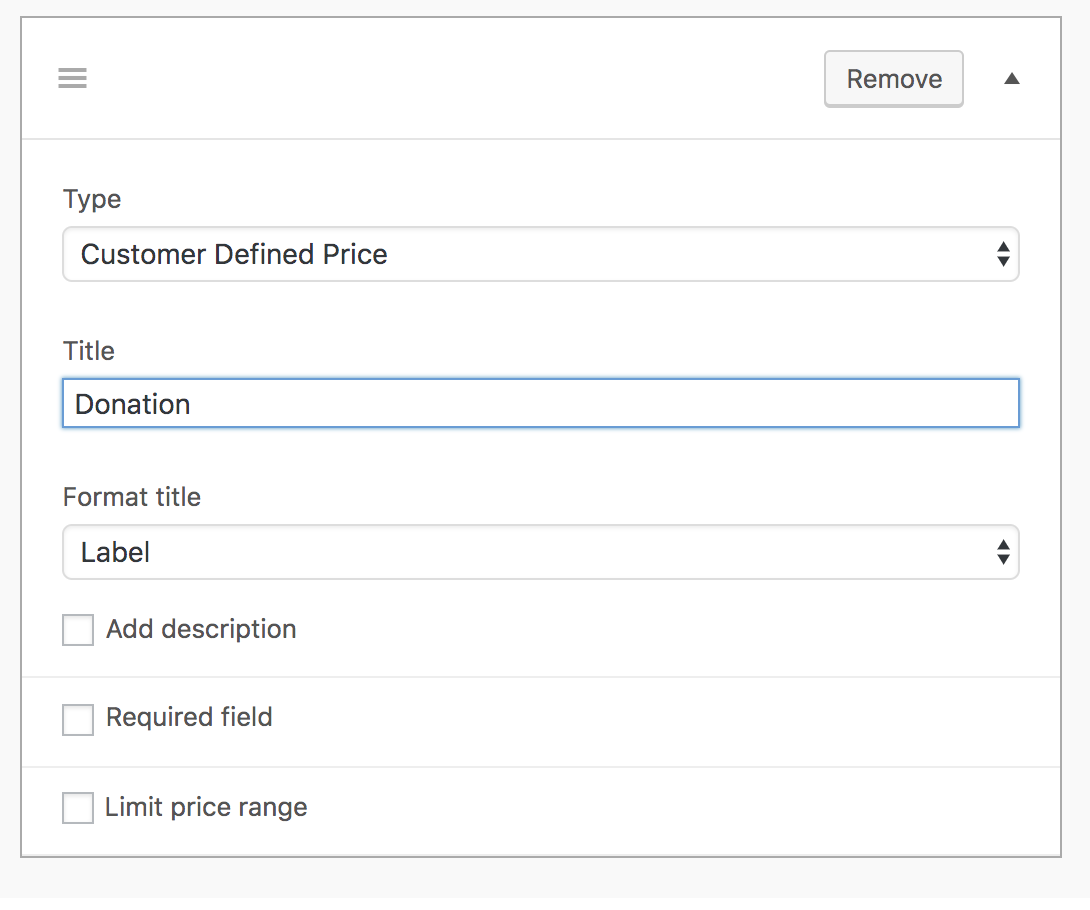
- タイトルを指定します。 LabelまたはHeadingとしてタイトルをフォーマットするか、非表示にします。
- 説明の追加: 見出しの下にアドオンに関する詳細情報を表示します。
- 必須フィールド。 フィールドが空の場合、製品がカートに追加されないようにします。
- Limit price range:
ウェブサイト表示
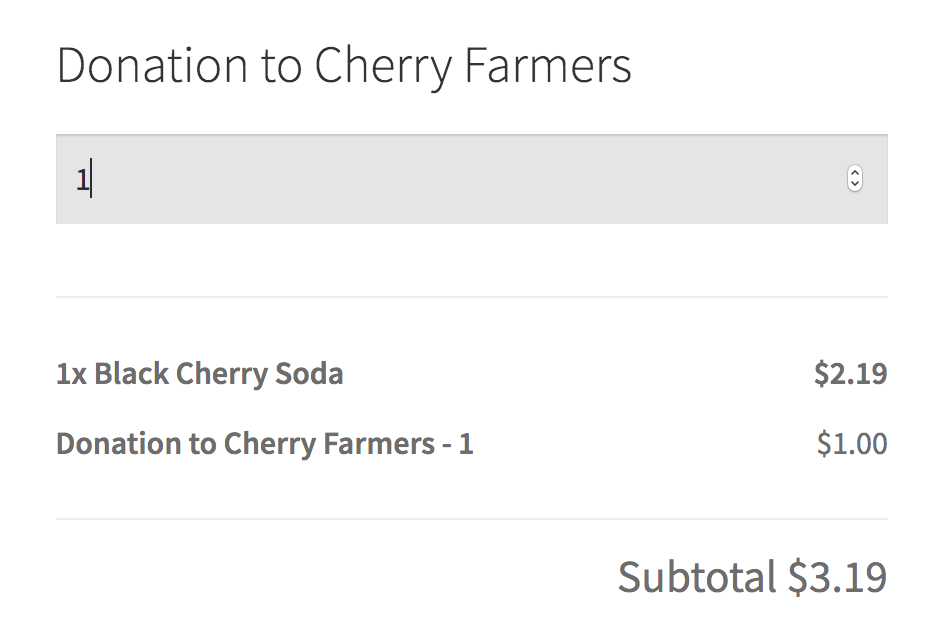
Quantity トップに戻る
お客様が数量を選択することができるようにしました。 例 メイン商品と一緒に追加で注文する場合に使用します。

- Title: タイトルをLabelまたはHeadingとしてフォーマットするか、非表示にします。
- 説明文を追加します。 見出しの下にアドオンに関する詳細情報を表示します。
- 必須フィールド。 フィールドが空の場合、製品がカートに追加されないようにします。
- Limit quantity range: 最小/最大数量を指定します。
- Adjust price: アドオンに追加コストを追加します。 数量に関係なく一律の料金、注文数量ごとの料金、または合計金額に対するパーセンテージで料金を計算します。
Webサイトの表示

ヘディング トップに戻る
見出しを使用して、アドオンをセクションに分けます。

Website display

Pricing Back to top

Priceは製品のトータルコストを増減することが可能です。
- Flat feeの3つの価格オプションが利用可能です。 注文数量に関係なく、一度だけ適用される価格。
- 数量ベース。 価格は製品の数量に乗じられます。
- Percentage based(パーセンテージ・ベース)。
アドオンの再注文 トップに戻る
グループ内に表示されるアドオンの順番をドラッグ&ドロップで変更することができます。 エクスポート]をクリックすると、既存のフィールドがシリアル化されたデータとしてエクスポートされます。

Import と Export は、グローバル製品アドオンでも使用できます。

Per-Product Add-Ons Top へ戻る
Per-product アドオンは追加先の製品にのみ表示します。 製品レベルのアドオンを追加するには、製品の 1 つを編集します。 これらは、[製品データ] パネルのサブセクション「アドオン」に表示されます。

重要な注意
アドオンは可変商品に適用できますが、製品レベルでのみ定義できます。 例
除外
製品ごとにアドオンを作成する場合、その製品に以前適用された他のアドオンをすべて除外するように選択できます。

Frontend display and viewing order add-ons Back to top
フロントエンドでは、アドオンはカートボタンの上の単一の製品ページに表示されます。 アドオンがどのように見えるかを確認するには、「変更をプレビュー」を選択します:

これがカートページでの表示方法です:

一度顧客がこのアイテムをカートに追加すると、データはメタとして示されます:

アドオンデータはメタとしてオーダー行アイテムに保存されます。 アドオン自体の独立した行項目はありません。 選択された値を確認するには、注文を表示します。
アップロードを安全に保つ トップに戻る
アップロードは、見つけにくくするために wp-content/uploads/ 以下のランダムフォルダに格納されます。 しかし、一部のホストでは、ファイル/フォルダ構造を参照できるように、ディレクトリのリストを有効にしています。 この「機能」を無効にするには、メインの .htaccess ファイルに以下を追加します:
Options -Indexesトラブルシューティング トップに戻る
The upload field type does not work Back to top
This may be due to the length of the field name. フィールド名の長さを短くするか、ホスティング会社に連絡して post.max_name_length の値を増やしてください。
よくある質問 トップに戻る
製品アドオンは、製品 CSV インポート スイートでインポートできますか? トップへ戻る
いいえ、Product Add-Onsは複雑なシリアル化メタデータで構成されており、プレーンテキストとして製品CSVの行で行うことは困難です。 CSV Import は、特に断りのない限り、シリアライズされていないメタしかインポートできません。
アドオンは、販売/追跡の目的で別の SKU を持つことができますか? トップに戻る
いいえ。アドオンはオプションとして扱われ、別の製品ではありません。
datepicker を追加できますか? トップに戻る
WooCommerce製品アドオンには、datepickerがありません。 しかし、私たちは拡張機能の将来のバージョンでこの可能性を追加することを検討しています。
“Grand total” と “Options total” をカスタマイズするにはどうすればよいですか? トップに戻る
「合計」と「オプションの合計」の両方を CSS でターゲットにすることができますが、少しトリッキーです。
注: 弊社のサポートポリシーでは、カスタマイズに関するサポートは行っておりません。How can I set default input values?
JavaScript ファイルにこのコードを挿入することで、カスタムスクリプトを使用してデフォルト値を設定することができます。 または、無料のカスタム CSS JS を使用してコード スニペットを追加することもできます。
このコード例は、
Custom price inputフィールドの値を0に設定するだけですので、ニーズに合わせてカスタマイズしてください。 コード/テンプレートや潜在的な競合の解決に不慣れな場合は、WooExpert または開発者を選択してください。可変商品にカスタムフィールドを追加できますか? トップに戻る
はい!以下はサンプルです。
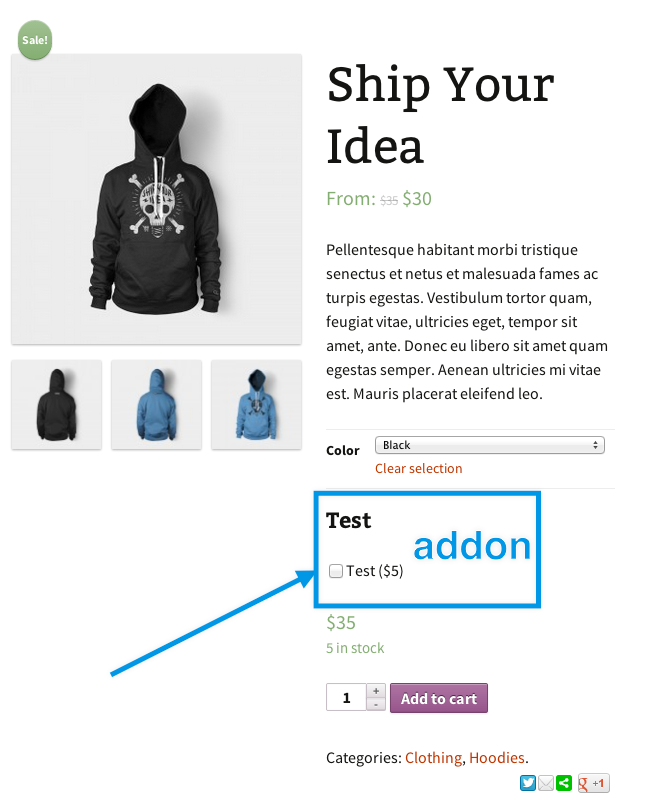 注意:アドオンは可変商品に適用できますが、商品レベルでのみ定義可能です。 例 可変製品の特定のバリエーション(例:青いシャツのみ)に対するアドオンを持つことはできません。
注意:アドオンは可変商品に適用できますが、商品レベルでのみ定義可能です。 例 可変製品の特定のバリエーション(例:青いシャツのみ)に対するアドオンを持つことはできません。Product Add-On は、注文数量に関係なく、製品に 1 回適用させることができますか? トップへ戻る
はい。 Product Add-Ons バージョン 3.0x では、定額料金機能が導入されました。
なぜ私のアドオンは空白なのですか? トップに戻る
フィールドを追加/削除/編集した後、[保存] をクリックしないことが原因である可能性があります。 トップへ戻る
Product Add-On の .mo と .po 言語ファイルは、次のパスに配置する必要があります。 /wp-content/languages/plugins/. 拡張機能の翻訳について詳しくはこちら
商品ページのアドオンの位置を変更するにはどうすればよいですか? トップへ戻る
私たちの Storefront テーマを使用している場合、アドオンは短い説明とカートに入れるボタンの間にきちんと表示されます。
しかし、他の多くのテーマでは、アドオンはカートに入れるボタンの下に表示され、顧客は混乱する可能性があります。
Product Add-Ons の場合、これらのテンプレート オーバーライド ファイルを WordPress テーマの woocommerce-product-addons という名前のフォルダに配置する必要があることに注意してください(そのテーマの WooCommerce フォルダに直接配置するのではなく)。

これはスマートクーポン(別売り)と互換性がありますか。 トップへ戻る
はい、バージョン 2.9.0 では、ギフト カード機能を含む Smart Coupons で Product Add-Ons が機能します。
WooCommerce Bookings(別売り)と互換性がありますか? トップに戻る
はい!
これは、WooCommerce Blocksと互換性がありますか? トップへ戻る
はい!
商品アドオンで条件付きロジックは使えますか? トップページに戻る
製品アドオンでは、条件付きロジックはサポートされていません。
Product Add-Onsで電話注文を管理画面経由で追加することは可能ですか? トップに戻る
カートとチェックアウトページは、Product Add-Onsでしばしば行われる複雑な計算を自動的に完了するために必要です。 そのため、管理者側で手動で注文を追加する場合、これらの計算は現在自動化されていません。 これについては、アイデア掲示板で機能要求を提出できます。
ただし、Product Add-Ons データはメタデータとして保存されるので、手動で回避する方法があります。 通常通り、手動で注文を追加する手順を行ってください。 Add-Ons製品が追加されたら、Totalにマウスを合わせてPencilアイコンをクリックし、項目を編集してください。

項目の下に表示される[メタの追加]ボタンをクリックして、関連するアドオン メタデータを追加できるフィールド ペアを追加してください。 必要な数だけフィールド ペアを追加することができます。

Name (必須) – Add-Ons Field Titleとアドオンのコストを括弧で囲んで入力します。
Value (必須) – Add-Ons オプションの名前を入力します。
Note: 項目のコストとアドオンのコストを手動で計算し、合計(および該当する場合は税金)フィールドに追加する必要があります。 一度保存すると、注文の再計算ボタンで自動的に計算されることはありません。
質問とフィードバック トップに戻る
購入前に質問がおありですか?
すでに購入済みで、サポートが必要な場合は、このプレセールスフォームに記入してください。 ヘルプデスクを通じて、ハピネス・エンジニアと連絡を取ってください。